WordPressでニュースアグリゲーターを作成する方法:RSSフィードプラグインの使用
公開: 2021-08-03複数のRSSフィードとサイトに最適なニュースアグリゲーターを設定したいとお考えですか? あなたは正しい場所に来ました! このガイドでは、WordPressでニュースアグリゲーターを作成して簡単に管理する方法を紹介します。
プロセスを開始する前に、ニュースアグリゲーターとは何か、およびそれらがどのように機能するかをよりよく理解しましょう。
ニュースアグリゲーターとは何ですか?
ニュースアグリゲーターは、複数のサイトからニュースを収集し、それを1か所にまとめるWebサイトです。 これにより、複数のサイトやニュースソースからのすべての情報を1つのサイトに変換できるため、ユーザーはニュースを簡単にフォローできます。
ニュースアグリゲーターに関して考慮すべき重要なことは、 RSSフィードの使用です。 ほとんどのコンテンツおよびニュースWebサイトには、いつでも取得できるRSSフィードがあります。 ニュースアグリゲーターは、RSSフィードを利用して、はるかに使いやすくアクセスしやすい方法で1か所でプレビューするだけです。
しかし、RSSフィードを表示するだけでは、WordPressでニュースアグリゲーターを作成できません。 最高のニュースアグリゲーターサイトは、すべてのコンテンツに対して明確に定義されたカテゴリとタグを持ち、さまざまなコンテンツとフィードを分離する傾向があるため、より消化しやすく、選択しやすくなります。
それでは、ニュースアグリゲーターを構築することがなぜ良いアイデアになるのかを見てみましょう。
WordPressでニュースアグリゲーターを作成する理由
ニュースアグリゲーターの作成を検討する必要がある理由は複数あります。 まず、それはあなたが得るためにかなりの量の利益を保持します。 2250万人以上の人々がコンテンツのRSSフィードを消費しているので、それは間違いなくあなたの収入源としてうまく機能することができます。
さらに、ニュースアグリゲーターは、特にWordPressで簡単に作成および管理できます。この場合、優れたコンテンツ管理システムにより、どのRSSフィードをどこに送信し、どのように顧客に表示するかを定義できます。 RSSフィードは自動であり、メンテナンスも少なくて済みますが、ニュースアグリゲータープラグインを使用すると、RSSフィードの追加と管理がさらに簡単になります。
最後に、ニュースアグリゲーターは、さまざまな種類の便利な情報を顧客に提供する多くの機会を開きます。 最近のグローバルニュースであろうと、AmazonやWordPress関連のニュースからの割引オファーの絶え間ないフィードであろうと、コンテンツに対する絶え間ないニーズがあります。 ニュースアグリゲーターを使用すると、コンテンツを自分で作成しなくても、サイトに質の高いトラフィックをもたらすことができます。
WordPressで良いニュースアグリゲーターを作成する方法
ニュースアグリゲーターを構築する手順と、それを設定するときに考慮すべきいくつかのポイントから始めましょう。
まず、最も重要な部分であるRSSフィードプラグインの選択と設定から始めましょう。
ニュースアグリゲーター/ RSSプラグインの選択
ニュースアグリゲーターを選択するときは、コンテンツの並べ替えとフィルタリングが簡単であることを確認する必要があります。これにより、読者はフィードされるコンテンツを自由に選択できます。
ユーザーはコンテンツを消費するため、Webサイト、そのタイポグラフィ、およびすべてのテーマ要素は、ニュースサイトに必要なものを完全に補完する必要があります。 したがって、読みやすさとあらゆる種類のモバイルデバイスとの互換性が必須です。
ユーザーがニュースを便利かつ簡単に利用できることが重要です。 さらに、関連するニュースの一定の流れを維持することは、読者をあなたのサイトにとどまらせることになるでしょう。 RSSフィードと集約されたコンテンツは、元の作成者の功績を認め、情報の出所を強調する必要があります。
これらすべての重要な要件を考慮して、WordPressのベストニュースアグリゲーターに関する専用ガイドを作成しました。 これらのプラグインを自由に調べて、ニーズに最適なプラグインを選択できます。
デモンストレーションでは、 WP RSSAggregatorを使用します。 このツールは非常に使いやすく、多くの労力をかけずにRSSフィードを管理できます。
RSSフィードプラグインのインストールと設定
WordPress管理ダッシュボードを開き、 [プラグイン]> [新規追加]に移動して、プラグインをインストールしましょう。 次に、検索バーを使用してWP RSSアグリゲーターを探し、[インストール]をクリックして、サイトでアクティブにします。
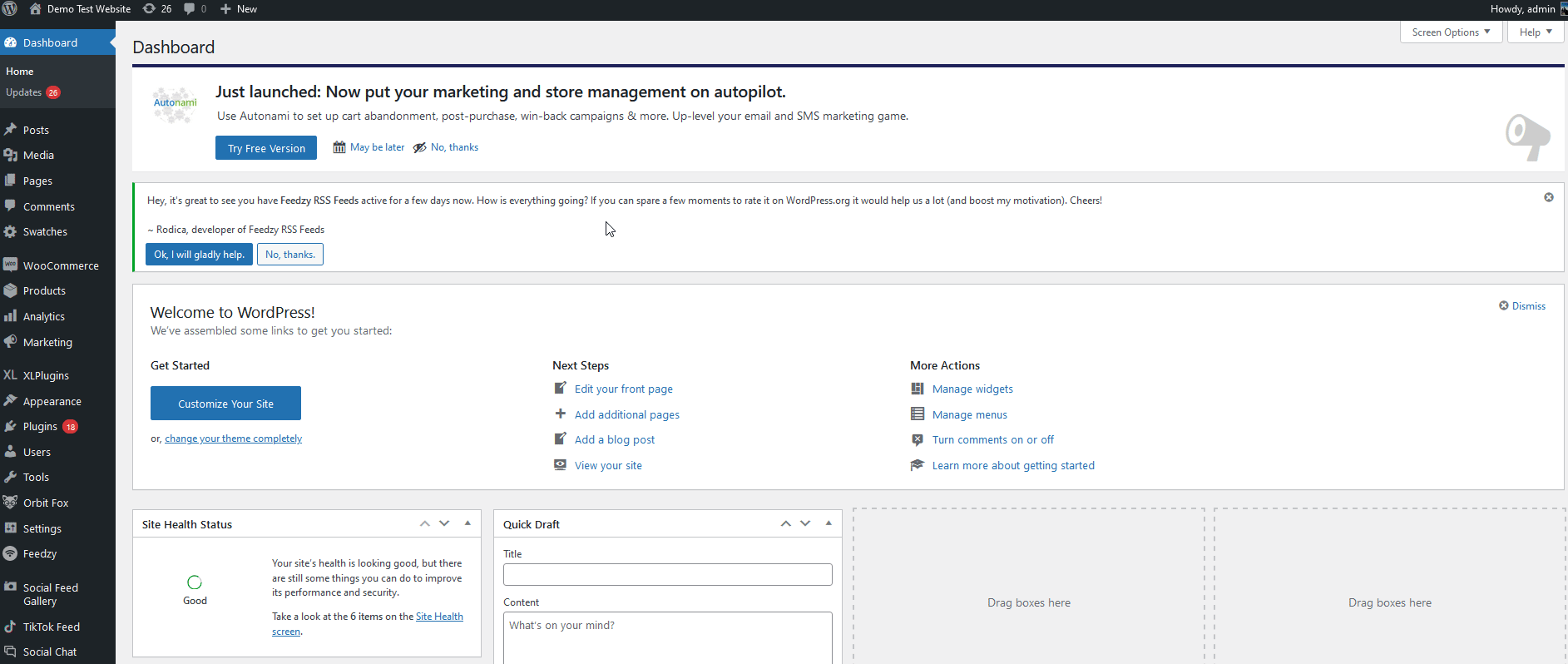
最適なRSSフィードの検索と選択
ニュースアグリゲーターの品質は、主にニュースを集約するソースに依存します。 さまざまなソースがさまざまな種類のニュースを提供します。ニュースコンテンツをキュレートするか、利用可能なすべてのニュースを読者に提供するかは、あなた次第です。
この目的のために、適切なRSSフィードを選択することは非常に重要であり、プル元のRSSフィードにWebサイトに適切なコンテンツが含まれていることを確認する必要があります。 現在、多くのWebサイトには独自のRSSフィードがあり、そこからプルできるので、必要なものを選択できます。
通常、Webサイトには、RSSフィードへのアクセスに使用できるRSSボタンまたはアイコンが表示されます。
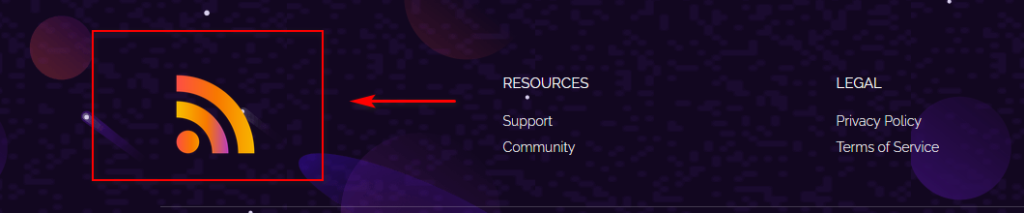
どのWordPressWebサイトでも、サイトのURLに/ feedを追加するだけで、RSSフィードが取得されます。 たとえば、 QuadLayersのブログの場合、次のURLを使用します: https ://quadlayers.com/blog/feed
ただし、これは他のWebサイトでは異なる場合があります。 他のいくつかの例を見てみましょう。
- Tumblrページの場合、URLの最後に/ RSSを追加します。 例: examplepage.tumblr.com/rss
- Blogger Webサイトの場合、URLの最後にフィード/投稿/デフォルトを含めます。 例: Testblog.blogger.com/feeds/posts/default
- Redditページとサブレディットを使用して、RedditURLに.rssを追加します。 例: www.reddit.com/r/news/.rss
次に、RSSフィードをサイトに追加します。
WPRSSアグリゲーターへのRSSフィードの追加
RSSフィードをページや投稿に追加するのは、WP RSSAggregatorを使用すると非常に簡単です。 WordPressダッシュボードで、 RSSアグリゲーターに移動し、[フィードソース]をクリックします。 次に、[新規追加]ボタンを押して、新しいソースを追加します。

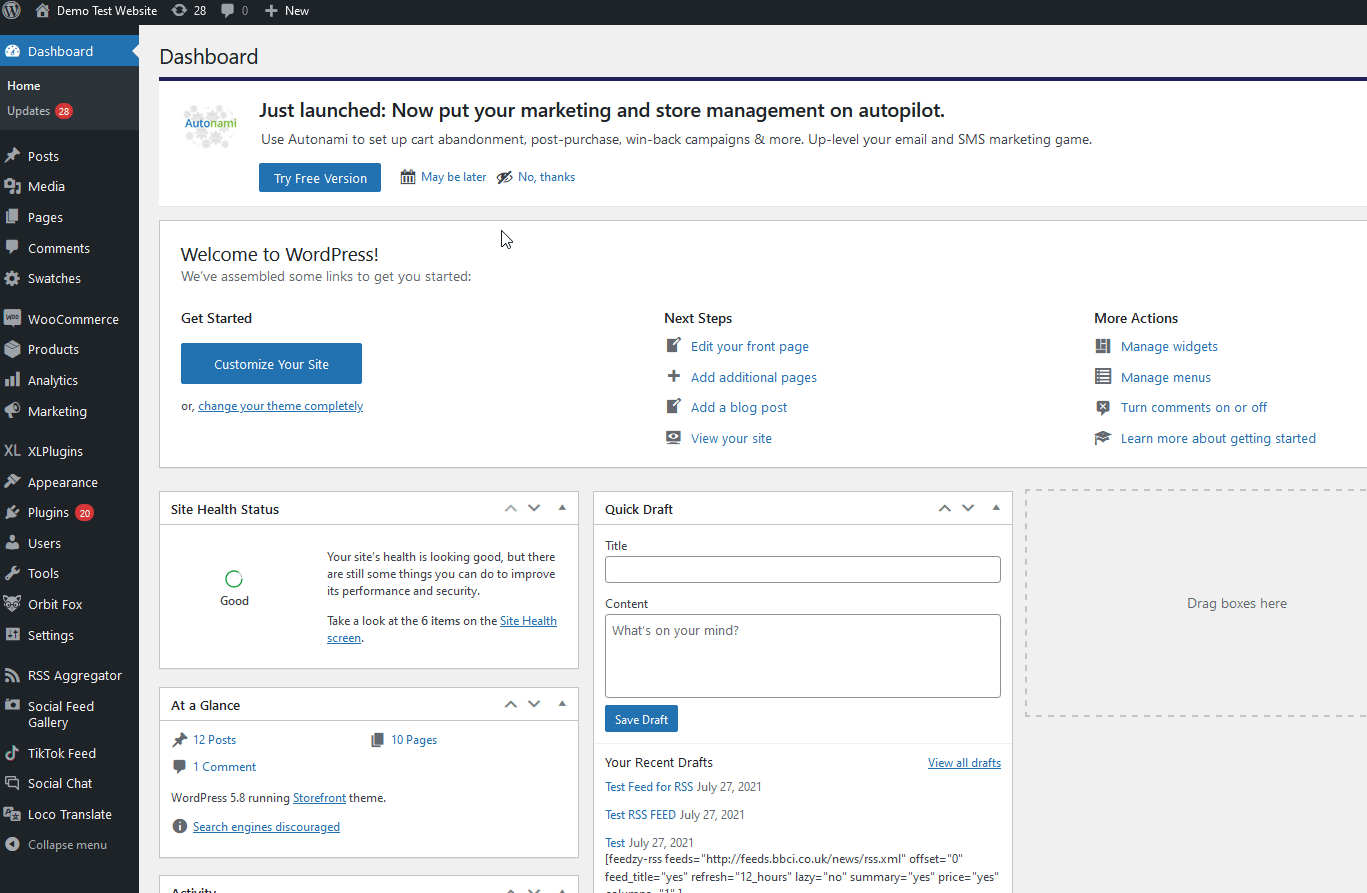
RSSフィードに名前を付け、RSSフィードのURLソースを[URL]フィールドに追加します。 このデモでは、BBCRSSフィードを追加します。 [フィードの検証]をクリックして、正しいソースからインポートしていることを確認できます。
次に、フィード制限を含めたり、一意のタイトルのみを表示したりするなど、追加の設定をカスタマイズすることもできます。 完了したら、右側の[公開]をクリックして、ニュースアグリゲーターの新しいフィードソースを作成します。
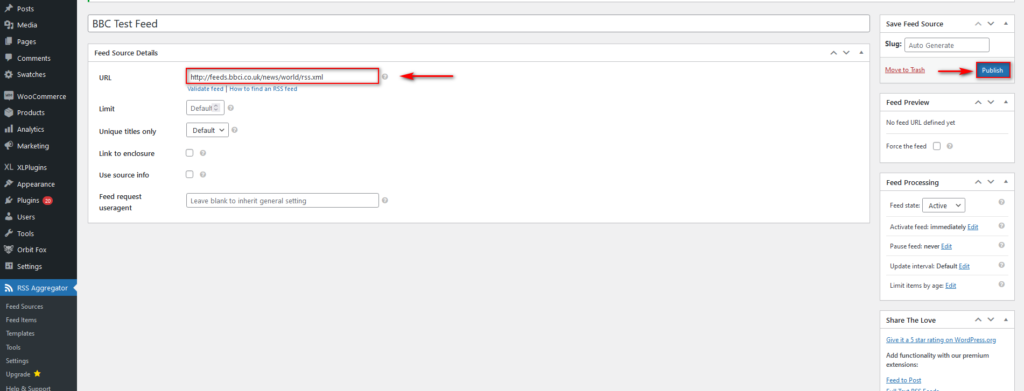
もちろん、The New YorkTimesやBuzzFeedなどの複数のニュースソースを追加することもできます。 重要なことは、視聴者にとって興味深いソースを追加することです。 今説明したプロセスを繰り返して、必要な数のRSSフィードを追加するだけです。
これらのRSSフィードはすべてWPAggregatorに表示され、投稿やページに追加できるようになります。 [アクティブ化]トグルを使用して、これらのフィードを個別に有効または無効にすることもできます。
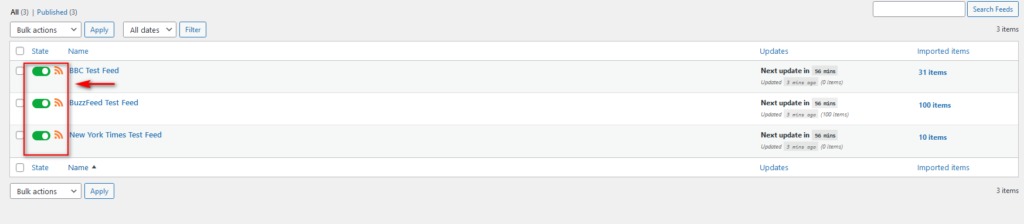
さらに、 RSSアグリゲーター>フィードアイテムに移動すると、アグリゲーターに表示されるニュースアイテムを確認できます。
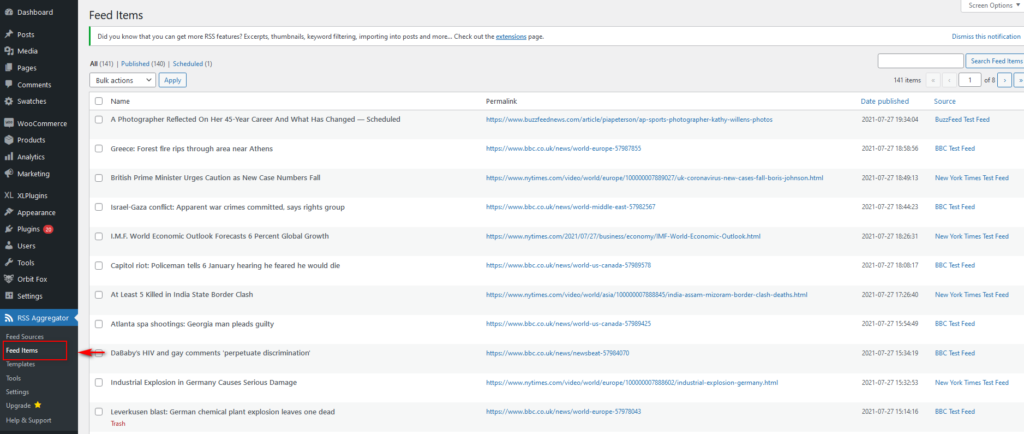
ニュースアグリゲーターをWordPressの投稿/ページに追加する
RSSアグリゲーターをWordPressページまたは投稿に追加するには、RSSページを作成し、それにWP RSSAggregatorブロックを追加するだけです。 [新しいブロックの追加]をクリックし、 WP RSSを検索して、[ WP RSS AggregatorFeeds ]ブロックを選択するだけです。
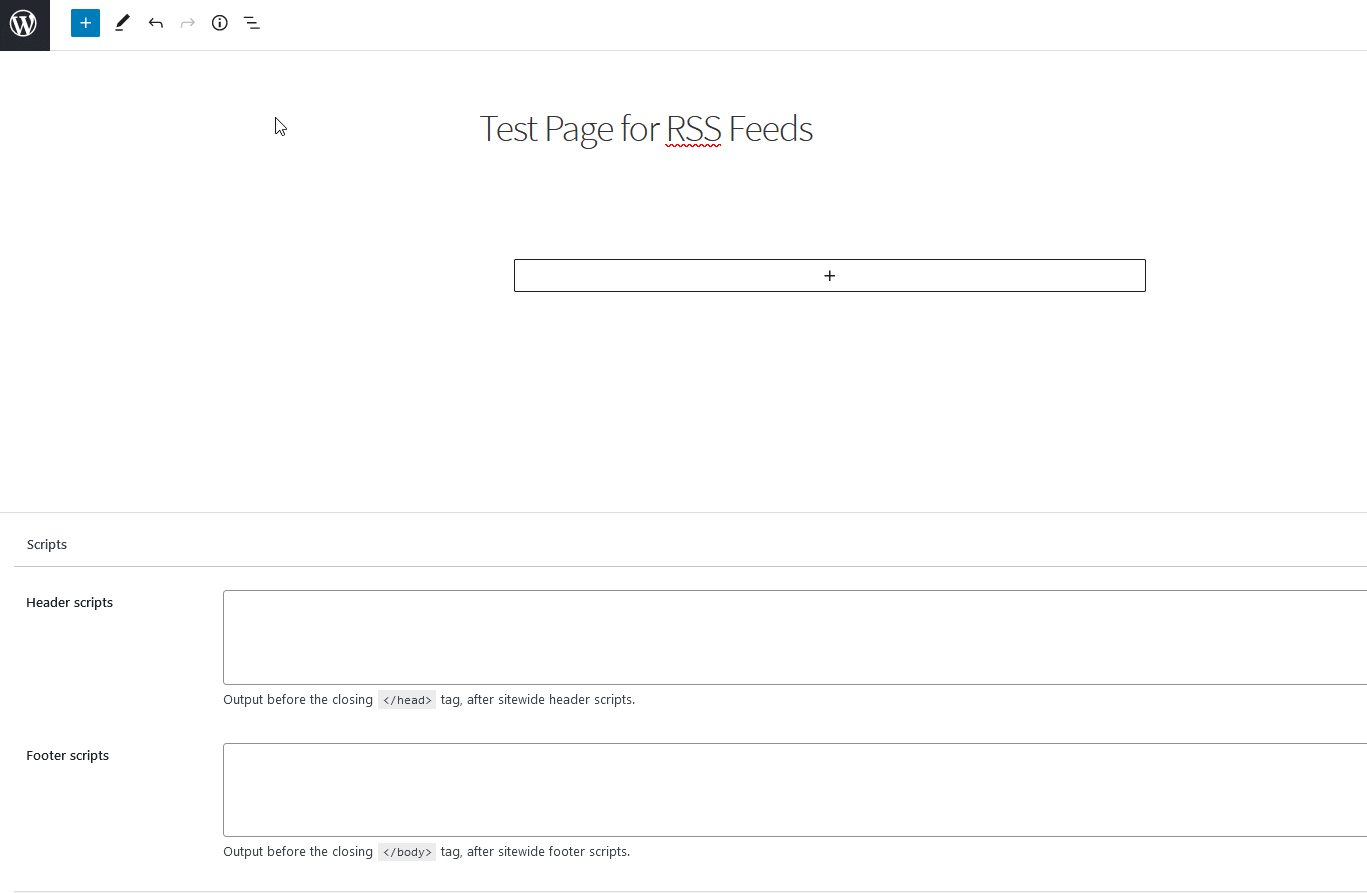
これで、RSSアグリゲーターがセットアップされました。 これで、追加のRSSフィードソースを含めて、できるだけ多くの関連ニュースを集約していることを確認できます。
WP RSS Aggregator> Templatesページを使用して、RSSフィードをカスタマイズおよびパーソナライズすることもできます。 これは、さまざまなデザインをテストし、どのデザインが読者の間でより多くのエンゲージメントを生み出すかを確認するための良いオプションです。
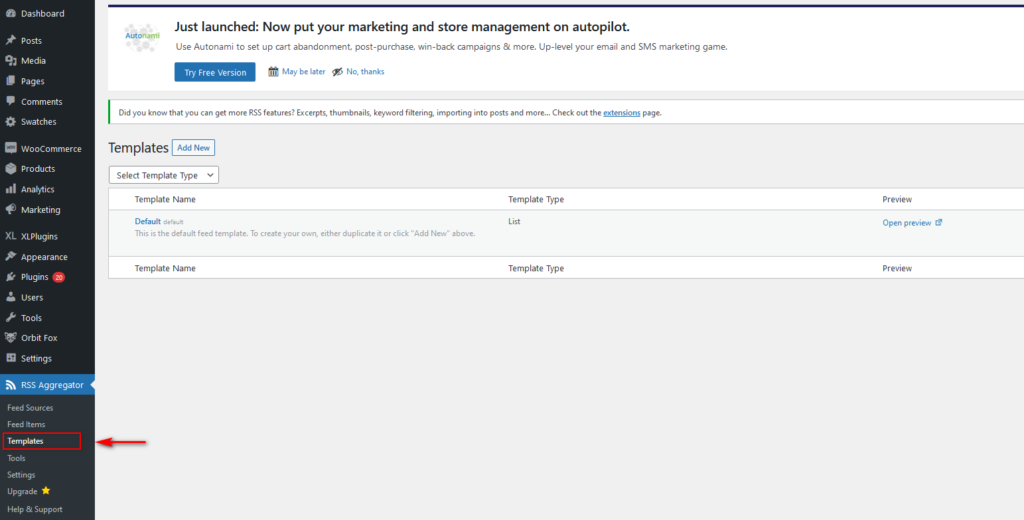
テンプレートの設定とプラグインのカスタマイズについて詳しくは、この専用のドキュメントをご覧ください。
RSSアグリゲーターのアドオン
WP RSS Aggregatorには、ニュースアグリゲーターに機能を追加できるプレミアムアドオンもいくつか付属しています。 たとえば、キーワードフィルタリングを追加したり、フィードをカテゴリ別に整理したり、選択できるテンプレートを増やしたりすることができます。 すべてのアドオンを確認するには、WordPressダッシュボードで[RSSアグリゲーター]> [その他の機能]に移動します。
ニュースアグリゲーターに適したテーマの選択
これでアグリゲーターのソースが追加されましたが、RSSフィードに合わせてWordPressWebサイトとその設定をセットアップする必要があります。 ここで、ニューステーマまたはRSSアグリゲーターテーマの使用を検討する必要があります。
WordPressテーマには、特定の種類のWebサイトに適した専用のデザインの選択肢とオプションがあるという利点があります。 RSSフィードサイトにはたくさんのオプションがありますが、ニュースサイトのテーマを選択するときに考慮する必要のある特定の要素があります。
- 読みやすさ、応答性、モバイル互換性を重視した、明確で簡潔なタイポグラフィ
- ナビゲーションを容易にするための追加オプションと適切なUI / UXデザインの選択
- 翻訳にやさしい
- 広告や注目のコンテンツを追加するための明確なスペースがたくさんある、広告対応のデザイン
- さまざまなニュースコンテンツを明確に分類し、それらを適切にタグ付けして互いに分離する機能
RSSフィードでは組織も大きな役割を果たします。そのため、使用するカテゴリについて時間をかけて検討することをお勧めします。 カテゴリとサブカテゴリは、ユーザーが興味のあるコンテンツを見つけるのに役立ちます。
結論
要約すると、ニュースアグリゲーターの構築は非常に簡単であり、ユーザーにサイトに戻る正当な理由を提供するための優れたソリューションになる可能性があります。
このガイドでは、 RSSアグリゲーターを使用してWordPressでニュースアグリゲーターを簡単に作成する方法を見てきました。 プロセスを簡単に要約しましょう。
- 適切なニュースアグリゲータープラグインを選択してください
- ニュースアグリゲーターに最適なフィードを見つける
- RSSフィードをアグリゲーターとそのページ/投稿に追加します
- ニュースアグリゲーターに適したテーマを見つけて使用する
ニュースを読むためのお気に入りのRSSフィードは何ですか? RSSアグリゲーターにはどのソースを使用しますか? 以下のコメントでお知らせください!
さらに、さまざまな種類のコンテンツ、雑誌、またはブログの設定について詳しく知りたい場合は、次の投稿のいくつかを確認することを検討する必要があります。
- WordPressでソーシャルメディアフィードを追加するための最高のプラグイン
- WordPressでショートコードを追加する方法
- WordPressに最適なテーブルプラグイン
